BIOS & Software
Nachdem wir uns das Gigabyte Z97X-SOC Force Mainboard von außen angesehen haben, kommen wir nun zur Software. Als erstes schauen wir uns das BIOS an. Dieses erreicht man wie gewohnt beim Start durch Drücken der „Entf“-Taste.
Hat man das BIOS „geentert“, werden gleich die wichtigsten Eigenschaften angezeigt: BIOS-Version, CPU-Taktrate, Speichergröße und -taktrate etc. Weiter oben lassen sich die Leistungseinstellungen auswählen, die wir uns nun einmal genauer ansehen. Den Punkt „M.I.T. Aktueller Status“ überspringen wir, da es sich hierbei um eine Art Hardwaremonitor handelt.
Wählt man nun die „Erweiterten Frequenz Einstellungen“ aus, gelangt man zu den wichtigsten Leistungseinstellungen. Hier kann man den Multiplikator der CPU anheben (von 8 bis 80), den Arbeitsspeicher übertakten (von 800 bis 2933 MHz) und selbst die Taktrate der iGPU lässt sich anheben. Der Punkt „CPU-Aufrüstung“ ist interessant. Hierbei lässt sich bei einer kleineren CPU der Multiplikator automatisch etwas anheben. Bei unserem Intel Core i7-4770K ist diese Funktion jedoch gesperrt, denn dieser stellt schon die höchste Ausbaustufe der Haswell-Prozessoren dar.
Wenn man die „Host Clock Takt Kontrolle“ auf Manuell stellt, kann man auch den BLCK-Takt anheben, falls man auch das letzte Megahertz aus der CPU kitzeln will oder keinen K-Prozessor besitzt, dessen Multiplikator nicht angehoben werden kann.
Wählt man im vorherigen Fenster die Funktion „Erweiterte CPU-Kern Merkmale“ aus, sieht man nun die detaillierte Auflistung über alle Funktionen. Einerseits lässt sich die CPU übertakten, aber es gibt auch Stromspar-Funktionen, beispielsweise die C6/C7 States, bei denen ältere Netzteile Probleme bekommen könnten.
Wählt man im Hauptfenster die Funktion „Erweiterte Speicher-Einstellungen“ aus, kann man die Taktraten und die Timings des Arbeitsspeichers anpassen. Anstatt einfach die normalen Taktraten anzeigen zu lassen, setzt Gigabyte auf einen Multiplikator. Dass sich dies im Windows-Betrieb noch rächen wird, zeigen wir später. Sehr gut ist hingegen, dass sich bei jedem Speicherriegel die CL-Timings einzeln anpassen lassen. Wir haben einmal einen Speicherriegel ausgewählt:
Hier gibt es unzählige Auswahlmöglichkeiten zu den Timings, die wichtigsten werden aber ganz oben separat angezeigt. Folgende Auswahlmöglichkeiten gibt es:
- CAS-Latenz: Von 5 bis 15
- tRCD: Von 4 bis 31
- tRP: Von 4 bis 31
- tRAS: Von 5 bis 63
Insgesamt sind die Auswahlmöglichkeiten hinsichtlich des Overclockings sehr gut, fast jede Funktion lässt sich anpassen. Allerdings hat Gigabyte nicht nur BIOS-Funktionen, sondern auch jede Menge Software mitgeliefert. Diese wird unter den Namen „Gigabyte APP Center“ zusammengefasst.
Wir haben uns das Programm „EasyTune“ herausgepickt und stellen dies einmal vor.
Wählt man diese „App“ (das Programm) aus der Liste aus, erscheint nicht nur das Fenster von EasyTune, es öffnet sich zudem ein Hardware Monitor. Schaut man sich die Werte einmal an, sieht man einige Fehler. Beispielsweise werden die Multiplikatoren falsch ausgelesen. Unsere CPU läuft angeblich mit rund 400 GHz. Hier sollte Gigabyte noch einmal nachbessern.
Zurück zum Programm EasyTune. Schon im Startfenster kann man einige Leistungsprofile auswählen, die unsere CPU auf bis zu 4,5 GHz übertakten. Wir raten von solchen Profilen allerdings ab, da diese zuviel Spannung auf die CPU geben und somit deren Lebensdauer deutlich verkürzen.
Zum Glück kann man die CPU auch auf herkömmliche Weise übertakten. Wer nicht permanent ins BIOS möchte, kann die CPU auch im Windows-Betrieb übertakten. Neben der Frequenz und den Spannungseinstellungen lässt sich sogar die (nicht von Gigabyte stammende) Grafikkarte unseres Testsystems übertakten.
Auch der Arbeitsspeicher lässt sich modifizieren. Hier arbeitet Gigabyte wieder mit Multiplikatoren.
Im letzten Punkt lassen sich einige Schutzschaltungen einstellen, die einen Prozessor vor Schäden schützen sollen.
Gigabyte hat noch weitere interessante Programme mitgeliefert, beispielsweise den „System Information Viewer“. In der Übersicht lassen sich alle wichtigen Daten über den PC anzeigen. Wichtiger sind jedoch die Lüftereinstellungen. Unter dem Punkt „Smart Fan Auto“ lassen sich diese in verschiedenen Profilen regeln, besser ist jedoch die manuelle Regelung. Diese kann man unter „Smart Fan Advance“ auswählen.
Insgesamt bietet Gigabyte eine gute Auswahl an Windows-Funktionen. Einzig der Hardware Monitor sollte noch gefixt werden.

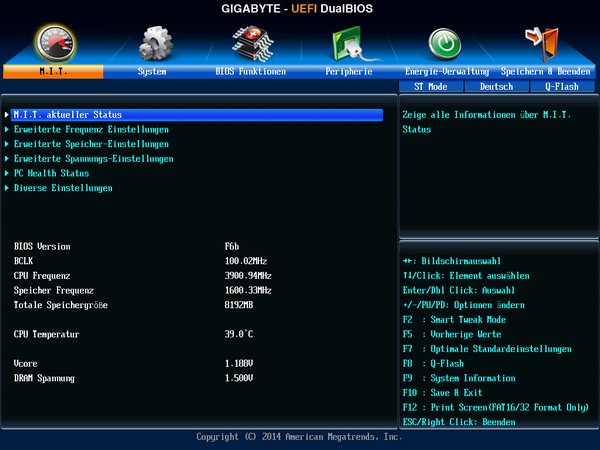
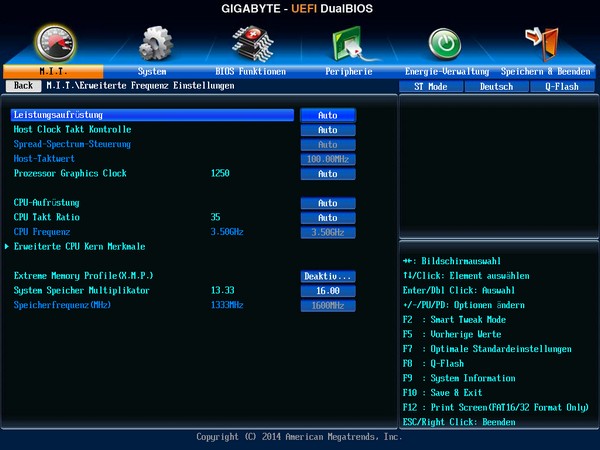

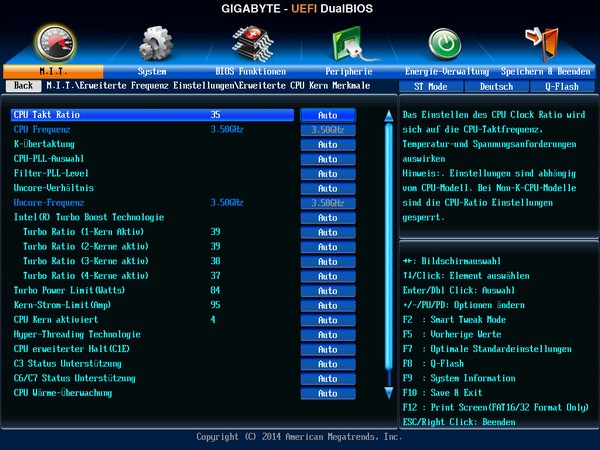
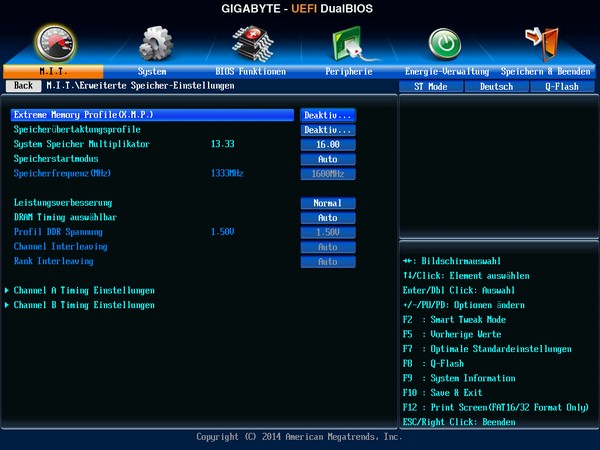
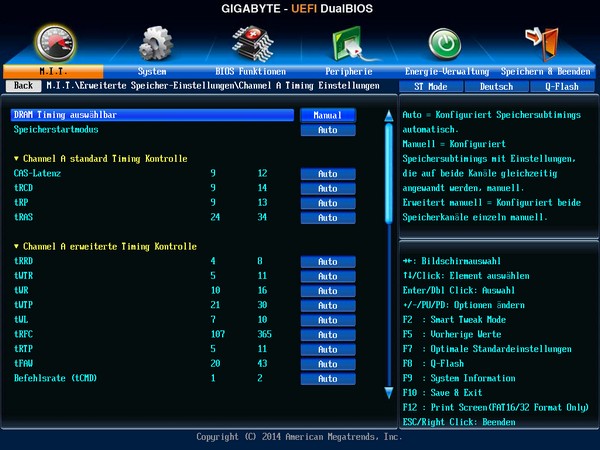
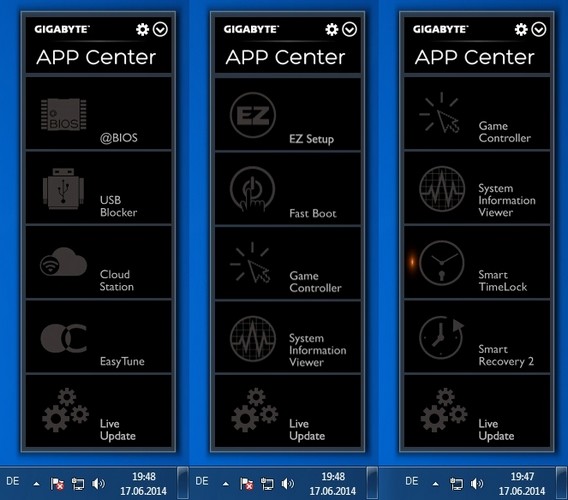
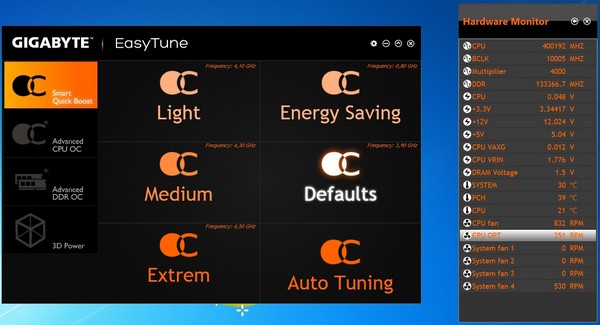
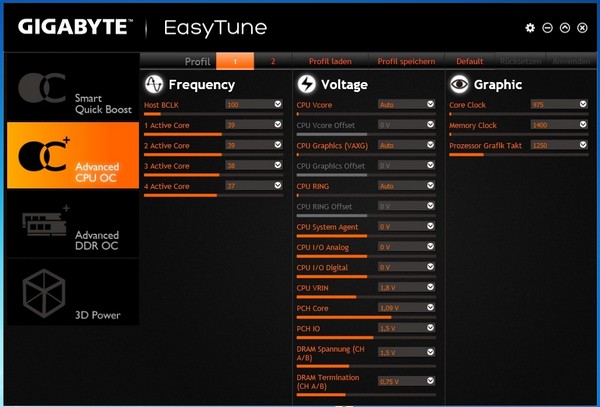
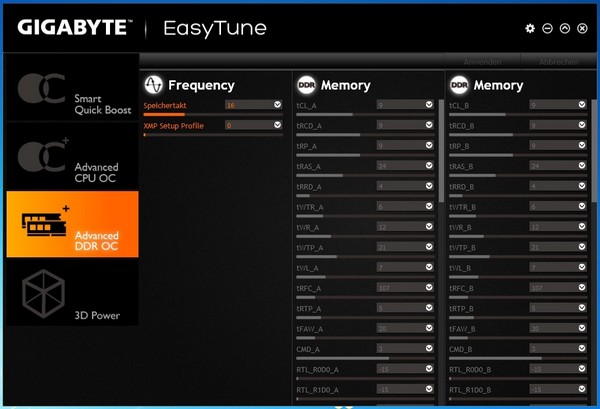
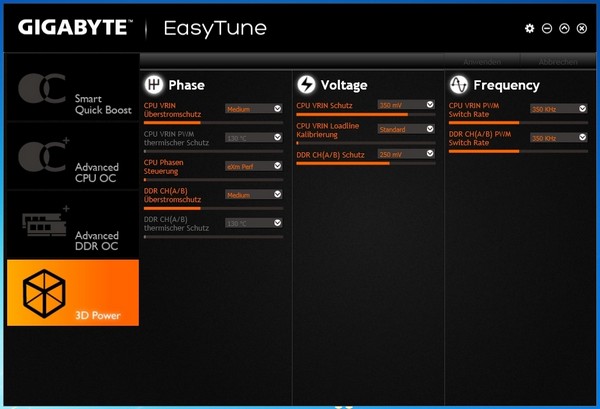
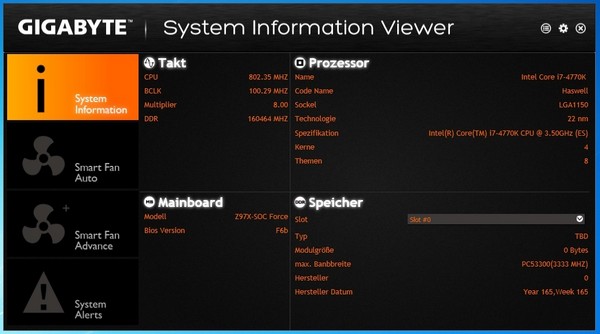
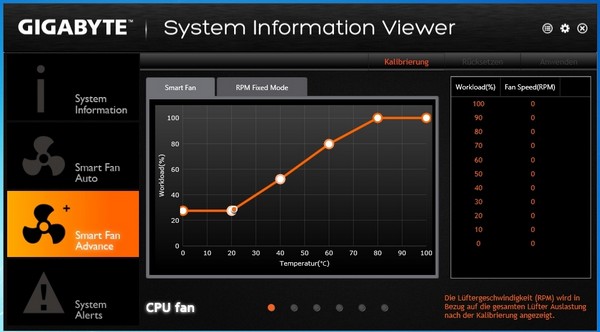
Neueste Kommentare
7. Januar 2026
7. Januar 2026
7. Januar 2026
7. Januar 2026
7. Januar 2026
7. Januar 2026